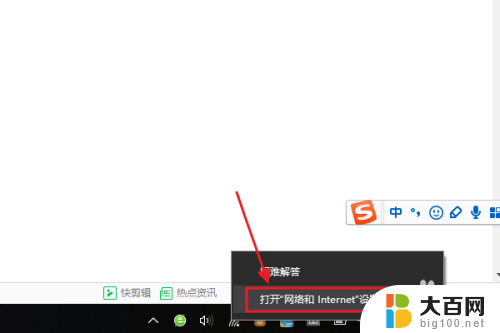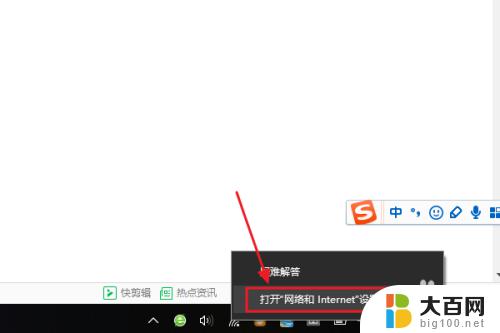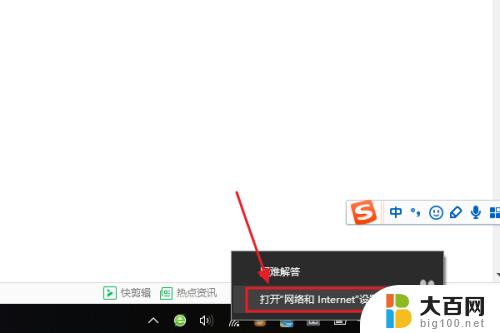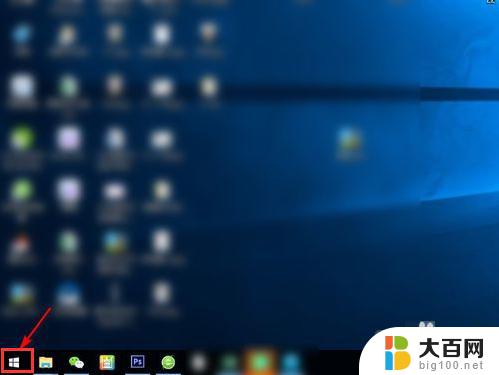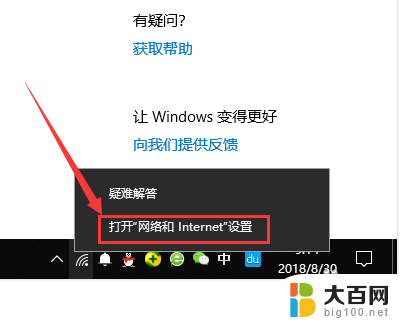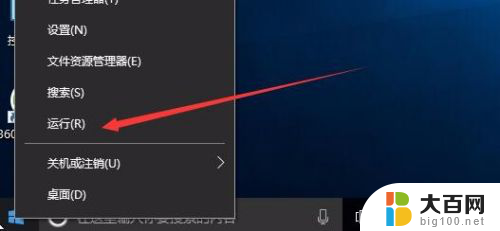windows10如何查看设置好的电脑密码 怎么在Win10系统中查看电脑密码
windows10如何查看设置好的电脑密码,在日常使用电脑时,我们常常会设置密码来保护个人隐私和数据安全,有时候我们可能会忘记这些设置好的密码,特别是在Windows 10系统中。如何在Windows 10系统中查看已设置好的电脑密码呢?本文将向您介绍几种简单的方法,帮助您轻松找回或查看已设置好的密码,以便您能够更好地管理和保护自己的电脑。
方法如下:
1.具体的步骤如下:
2.首先,一般来说是不可以直接查看电脑账户密码的。我们可以通过其他的方法来取消win10开机密码即可。
3.1、首先按下快捷键win+r打开运行菜单,输入netplwiz回车确认。
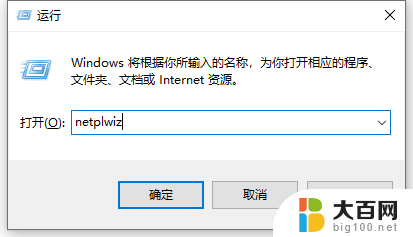
4.2、进入Win10用户账户窗口后,我们将【要使用本计算机。用户必须输入用户名和密码】前面的勾去掉,然后点击底部的“确定”。

5.3、最后在弹出的自动登录设置中,填写上Win10开机密码。完成后,点击底部的“确定”即可。
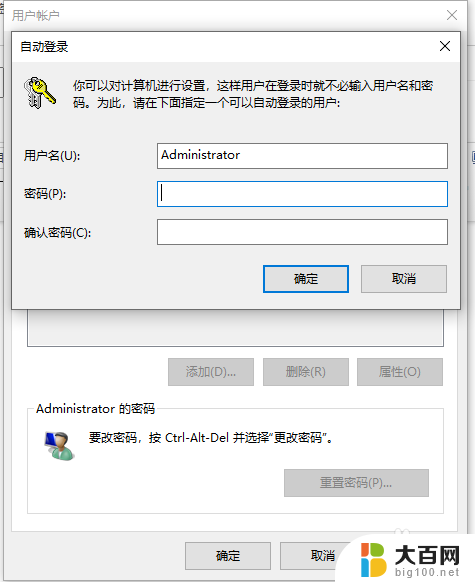
6.以上设置完成后,Win10开机密码就取消了。下次开机无需输入开机密码,就可以进入Win10桌面了。以上便是通过间接的方法来取消开机密码的方法,希望能帮到大家。
以上就是如何查看设置好的电脑密码的全部内容,如果遇到这种情况,您可以根据本文提供的操作进行解决,操作步骤简单、快速,一步到位。